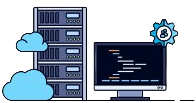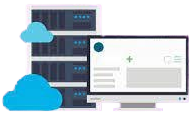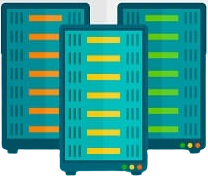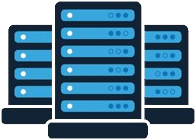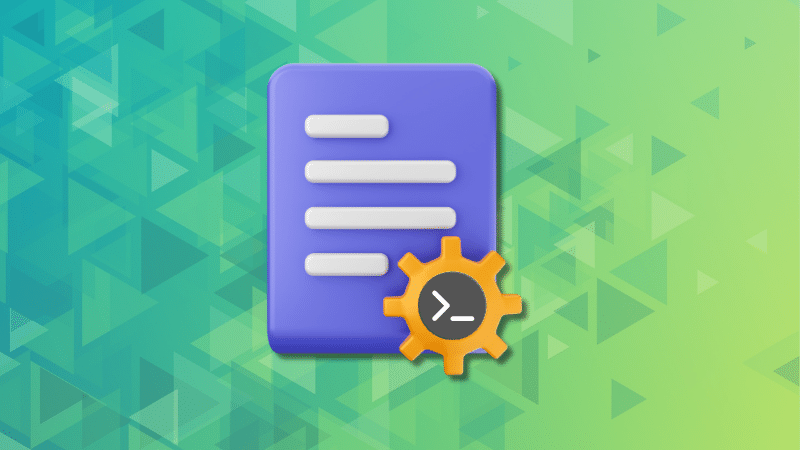Linux’ta dosya içeriğini görüntülemek için less komutunu öğretmek
Dosyaları görüntülemek için birçok Linux aracı ve komutu olmasına rağmen, eğer büyük bir dosya ile uğraşıyorsanız ve tüm içeriği bir kerede yüklemek yerine içeriğine sayfa sayfa erişmek istiyorsanız, Linux’ta da less komutu aynıdır. aradığınız düzen.
Linux’ta less komutu, büyük dosyaların içeriğini sayfa olarak görüntülemek için kullanılan en yaygın komutlardan biridir. Bu komut, yüksek hızın yanı sıra Linux kullanıcıları için oldukça kullanışlı ve etkili olan çeşitli seçenekler de sunar.
less komutu yalnızca dosya içeriğinin yükleme hızını artırmaya yardımcı olmakla kalmaz, aynı zamanda ileri geri kaydırma, kalıp arama ve birden fazla dosyayı aynı anda görüntüleme gibi gelişmiş özellikler de sağlar ve bunların tümü kullanıcılar için harika bir deneyim yaratır. .
Çoğu Linux komutu gibi bu komutun da kendi kullanımları vardır. Özellikle büyük dosyalar içeren ağır projeler gerçekleştirmeyi planlıyorsanız ve bunları daha kısa sürede kontrol etme ve görüntüleme sürecini ilerletmek istiyorsanız, bir Linux sanal sunucusu satın almanızı ve birçok görevi gerçekleştirmek için less komutu gibi işlevsel komutları kullanmanızı öneririz. Kendinizi daha rahat hissedin ve hedeflerinize ve planlarınıza daha fazla odaklanın.
Linux’taki less komutunu, sözdizimini ve farklı kullanımlarını kontrol etmeye hazır mısınız? Elbette hazırsın. O halde başlayalım:
İçindekiler
Linux’ta daha az komut
Metin dosyalarını görüntülemek ve düzenlemek için kullanılabilecek nano ve vim gibi birçok komut vardır, ancak hız ve etkileşim söz konusu olduğunda, daha az komut Linux’ta bir adım öne çıkar.
less komutuyla büyük metin dosyalarını tek seferde ve sayfa sayfa yüklemeden görüntüleyebilirsiniz. Ayrıca bu araç, dosya içeriğine göz atmak, dosyayı gerçek zamanlı olarak izlemek ve istenen metni aramak için birçok komuta sahiptir; bunların tümü, istenen dosyayı görüntüleme ve kontrol etme hızını artırmaya yönelik olanaklardır.
Linux’ta less komutunun bir diğer avantajı da bu komutun “Salt Okunur” olması ve istenen dosyada düzenleme veya rastgele değişiklik yapma şansının olmamasıdır, bu da işlemi kolaylaştırır ve özellikler ve seçenekler hakkında herhangi bir endişe yaratmaz. farklı komut verin.
Dolayısıyla, dosyalara göz atmak için daha fazla esnekliğe ve birden fazla dosyayı görüntüleme, metin arama, yer imleri oluşturma ve silme gibi özelliklere ve pip girişi ( | ) ile uyumlu ve dosyalara erişme ve özellikleri kullanma hızına sahip bir komut arıyorsanız tam size göre. Önemli olan, Linux’ta less command sizin için iyi bir seçenektir.
Dolayısıyla, bir Linux sisteminiz varsa ve terminaline erişiminiz varsa, less komutunun sözdizimini ve kullanımını öğrenmenin zamanı geldi:
less komutunun sözdizimi ve seçenekleri
Bu komutun ana ve temel sözdizimi aşağıdaki gibidir:
less [options] file_pathBu komut, seçenekler olmadan çalıştırılabilse ve varsayılan olarak istenen dosyanın içeriğini görüntülese de, Linux’ta less komutunun davranışını değiştirmek ve çıktıyı yönetmek için kullanabileceğiniz birçok seçenek vardır. Bu seçeneklerden bazıları şunlardır:
E – Dosyanın sonuna ulaşıldığında otomatik çıkış
f – Olağandışı dosyaların zorla açılması
g – son aranan dizeyi vurgulayın (varsayılan olarak less komutu, aranan metne karşılık gelen tüm bölümleri vurgular.)
G – vurgulama eğilimini kaldırın
i – Arama yaparken harflerin büyük/küçük harf duyarlılığının göz ardı edilmesi
J – Durum sütununu sayfanın sol tarafında görüntüleyin
p – modelle eşleşen parçaları görüntülemeye başlamak için bir model sağlayın
s – Ardışık boş satırları tek bir boş satıra dönüştürün
N – satır sayısını göster
X – Linux’ta less komutundan çıkarken çıktıyı komut satırında görüntülemeye devam edin
Elbette pratik örnekleri inceleyerek bu seçeneklerin nasıl kullanılacağı hakkında daha fazla bilgi edineceksiniz. İhtiyaçlarınıza ve kullanımınıza göre less komutuna dahil edebileceğiniz başka seçenekler de vardır. Bu komutun tüm seçeneklerini öğrenmek için aşağıdaki komutları kullanabilirsiniz:
less –help
man helpless komutunun çıktısına nasıl göz atılır
Linux’taki less komutu, bazı klavye tuşlarını kullanarak çıktı metninde gezinmenizi sağlar. Aşağıdaki tablo less komutunun en önemli klavye kısayollarını içerir:
| kısayol | Görev |
| Aşağı ok tuşu, enter, e veya j | Sonraki satıra git |
| Yukarı ok tuşu, y veya k | Önceki satıra dön |
| Boşluk veya f düğmesi | Sonraki sayfaya git |
| B | Önceki sayfaya dön |
| /desen veya dize | Metin dosyasındaki deseni veya metin dizesini ileriye doğru arayın |
| ?desen veya dize | Metin dosyasında geriye doğru desen veya metin dizesi arayın |
| N | Arama modeli veya dizeyle eşleşen sonraki metin |
| N | Arama modeli veya dizeyle eşleşen önceki metin |
| Ng | Dosyanın N’inci satırına git |
| n.p | Dosyanın yüzde N bölümüne gidin |
| Sağ yön düğmesi | Sağa kaydır |
| Sol yön düğmesi | Sola kaydır |
| G | Dosyanın başına atla |
| G | Dosyanın sonuna git |
| Q | less komutundan çıkın |
less komutunun pratik örnekleri
Şimdi Linux’un less komutunu ve seçeneklerini nasıl kullanacağınızı pratik olarak ve pratik örneklerle öğrenmenin zamanı geldi:
Bir dosya nasıl açılır
İstenilen dosyayı less komutunu kullanarak açmak için, yolunu less komutuna dahil etmeniz gerekir:
less /etc/updatedb.confArtık istenilen dosyanın içeriği terminal sayfasında sizler için açılmış olduğuna göre, yukarıya yerleştirdiğimiz tabloyu kullanarak bu dosyaya göz atabilir, kalıp arama gibi işlemleri gerçekleştirebilirsiniz.
Satır numaralarını görüntüle
Metin dosyasının satır numarası sizin için önemliyse, özellikle söz konusu dosya, hata ayıklamak veya kodda değişiklik yapmak için satır numaralarına ihtiyaç duyduğunuz programlama kodunu içeriyorsa, N seçeneğini kullanabilirsiniz:
less -N /etc/init/mysql.confLinux’ta less komutuyla bir metin dizesi aranıyor
Linux’taki less komutu, bir metin dosyasında istediğiniz metin dizesini aramanıza olanak tanır ve ardından bu dizeyi içeren bölümleri vurgulanmış biçimde gösterir.
Öncelikle dosyayı açmanız gerekiyor.
Şimdi bu aramayı ileriye doğru yapmak istiyorsanız / tuşunu kullanarak istediğiniz metni girip Enter tuşuna basmalısınız.
İşaretçiden önceki kısmı da aramak istiyorsanız, yani geriye doğru arama yapmak istiyorsanız ? tuşunu kullanın ve ardından istediğiniz metni girin ve Enter tuşuna basın.
Dosyayı arama modeliyle aç
Metin dosyasını, less komutunun istediğiniz deseni arayıp o desenle uyumlu öğeleri vurgulanmış biçimde size göstermesini sağlayacak şekilde açmak istiyorsanız, p seçeneğini kullanmalısınız.
* Bu seçenek büyük/küçük harfe duyarlıdır.
* P seçeneği ile hedef desen arasında boşluk yoktur.
less -pERROR /etc/init/mysql.confBoş satırları kaldır
Dosyanız ardışık boş satırlar içeriyorsa ve her sayfada ana ve önemli içeriği görüntülemek için daha fazla alana sahip olmak amacıyla bunları kaldırmak istiyorsanız, ardışık tüm boş satırları tek bir boş satıra dönüştürmek için komuta s seçeneğini eklemeniz yeterlidir.
less -s welcome.txtAynı anda birden fazla dosyayı açın
Aynı anda birden fazla dosya açmak istiyorsanız tek yapmanız gereken, komut satırının geçerli yolunda bulunan istenen dosyaların adlarını girmek veya istenen dosyaları yolla belirtmektir:
less -s welcome.txtBu komut önce ilk dosyayı açar ve sonraki dosyaya gitmek için : yazıp ardından n yazıp enter tuşuna basmanız yeterlidir.
Ayrıca p: ile önceki dosyaya geri dönebilirsiniz.
Dosyayı işaretleyin
İstenilen metin dosyasını kontrol ederken işaretlemek istediğiniz belirli bir bölüme ulaştıysanız, o bölüme daha sonra daha kolay ve hızlı bir şekilde dönebilirsiniz, istediğiniz bölümü seçip m tuşuna basmanız yeterlidir.
Set mark komut satırı açıldıktan sonra seçtiğiniz küçük harfi girin ve enter tuşuna basın.
* Daha fazla işaretleme için farklı küçük harfler kullanın.
Şimdi istediğiniz bölüme gitmek istiyorsanız ‘ yazıp ardından git işareti bölümüne o bölüm için seçtiğiniz küçük harfi girmeniz yeterli.
Daha az çıktıktan sonra dosyayı komut satırına kaydetme
Linux’ta less komutunun komut satırından çıkmak istiyorsanız ancak yine de açtığınız dosyanın içeriğine ihtiyacınız varsa X seçeneğini kullanmanız gerekir çünkü varsayılan olarak q tuşuna basıp less komutundan çıkıldığında, sayfanın içeriği de kapatılır
less -X /etc/init/mysql.confMetin dosyasını gerçek zamanlı olarak izleyin
İstediğiniz dosya her an yeni bilgiler veya yeni satırlar eklenecek şekildeyse (log dosyaları gibi) ve son sayfasını gerçek zamanlı olarak kontrol etmek istiyorsanız F+ seçeneğini kullanmanız yeterlidir:
less +F /var/log/syslogBu komutun çıktısı öyledir ki, dosyanın sonuna yeni mesajlar ve satırlar eklenir ve terminal size yeni verileri göstermek için otomatik olarak aşağı kayar.
Bu moddan çıkmak ve standart, daha az etkileşimli moda dönmek için Ctrl+C tuş kombinasyonunu kullanabilirsiniz.
Başka bir komuttan aktarılan girişi görüntüle
Eğer Linux’ta less komutunu kullanarak başka bir komutun çıktısını görüntülemek istiyorsanız ya da deyim yerindeyse istediğiniz komutun çıktısını less komutunun girişine yönlendirmek istiyorsanız, less komutu sizin için herhangi bir engel içermiyor.
Örneğin, dmesg komutu, çekirdek mesajlarını ve günlüklerini görüntüler ve bu raporlar uzun ve hacimli olduğundan, en iyi fikir, bu raporların sayfa sayfa (hepsi aynı anda değil) olması için bu komutun çıktısını daha az düzeye yönlendirmektir. . ) görüntülenir:
sudo dmesg | lessSon’u tıklatarak çıktıyı yenileyebilir ve yeni mesajları görebilirsiniz. Veya yenileme işlemini otomatikleştirmek ve çıktıyı gerçek zamanlı olarak görüntülemek için F seçeneğini kullanın:
sudo dmesg | less +FBu komut dosyanın son sayfasını açar ve yeni verilerin bu sayfayı güncellemesini bekler.
Veya çekirdek günlük dosyasında bir model aramak için p’yi kullanabilirsiniz:
dmesg | less -p "fail"Dosyaları düzenle
Daha önce de belirttiğimiz gibi less komutu yalnızca metin dosyasını görüntülemek ve okumak içindir ve dosyayı düzenlemek için özel seçenekler içermez. Ancak v tuşuna basarak dosyayı sistemin varsayılan editörüne aktarıp less komutuyla açılan dosyanın metin editörü tarafından açılmasını sağlayabilir ve ardından gerekli düzenlemeleri uygulayabilirsiniz.
son söz
Linux’ta less komutu, büyük metin dosyalarını görüntülemek için en çok kullanılan komutlardan biridir. Bu komut, metin dosyasını görüntülemek için sayfa sayfa tekniğini kullanır ve artık bir dosyanın tüm içeriğinin terminale aynı anda yüklenmesine gerek yoktur. Bu özellik bu komutun hızını artırır elbette, less komutunun davranışını kontrol etmek için kullanabileceğiniz başka özellikler ve seçenekler de vardır.